Guida come creare una cartella su Samsung Galaxy S6 e Galaxy S6 Edge e inserire le app La guida e le istruzioni
Per raggruppare tutte le applicazioni dello stesso genere in un unico luogo sul display è possibile creare una cartella. La cartella conterrà tutte le icone delle app che inserirete così potrete, una volta aperta la cartella, trovare tutte le applicazioni ordinate per argomento.
Vediamo ora come si crea una cartella su Android Galaxy S6 e Galaxy S6 Edge.
- Dalla schermata Home, tenete premuta un'applicazione, quindi trascinatela su un'altra
applicazione.
- Rilasciate l'applicazione quando intorno alle applicazioni compare il nome di una cartella. Verrà creata una cartella contenente le applicazioni selezionate.
- Toccate Inserite nome cartella e inserite un nome per la cartella.
Per essere riconoscibile la cartella potrà essere modificata nel colore. Per aggiungere altre applicazioni alla cartella, tenete premuta un'altra applicazione, quindi trascinatela nella cartella.
Dal Menù Applicazioni
Il menù Applicazioni visualizza le icone di tutte le app presenti nel telefono comprese le nuove app appena installate.
Nella schermata Home, toccate Appl. per aprire il menu applicazioni. Per visualizzare altre pagine, scorrete verso sinistra o destra, oppure selezionate un indicatore di schermata nella parte inferiore dello schermo.
Spostamento degli elementi Nel menu Applicazioni, toccate MODIFICA. Tenete premuto un elemento e spostatelo in una nuova posizione.
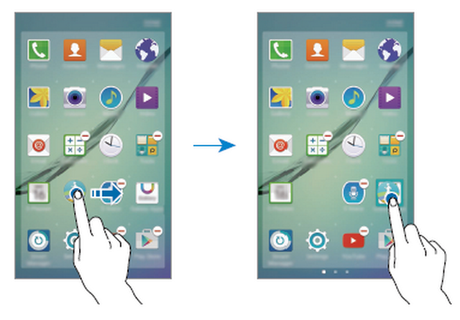
Per spostare l'elemento su un'altra pagina, trascinate l'elemento verso il bordo dello schermo. Creazione di cartelle
1 Nel menu Applicazioni, toccate MODIFICA.
2 Tenete premuta un'applicazione, quindi trascinatela su un'altra applicazione.
3 Rilasciate l'applicazione quando intorno alle applicazioni compare il nome di una cartella.
Verrà creata una cartella contenente le applicazioni selezionate.







